Samsungのスマホをもっとつまらなく見せる7つの簡単な方法

高価なSamsung Galaxyを、市場に出回っている他のスマートフォンと全く同じ見た目にする必要はありません。少し手を加えるだけで、より個性的でスタイリッシュ、そして個性的なスマートフォンに仕上げることができます。
Androidスマートフォンのボタンは、音量調整や画面の起動だけではありません。ちょっとした設定で、写真を撮ったり、曲をスキップしたり、アプリを起動したり、緊急時の機能を起動したりといったショートカットとして使えます。
7. 基本
電源ボタンは既にスマートフォンのロックとロック解除に使用されていますが、長押ししても電源は切れず、Gemini、Bixby 、その他のデフォルトのデジタルアシスタントが起動します。 「設定」>「高度な機能」>「サイドボタン」>「長押し」で、起動するアシスタントを変更したり、このショートカットを完全に無効にしたりできます。
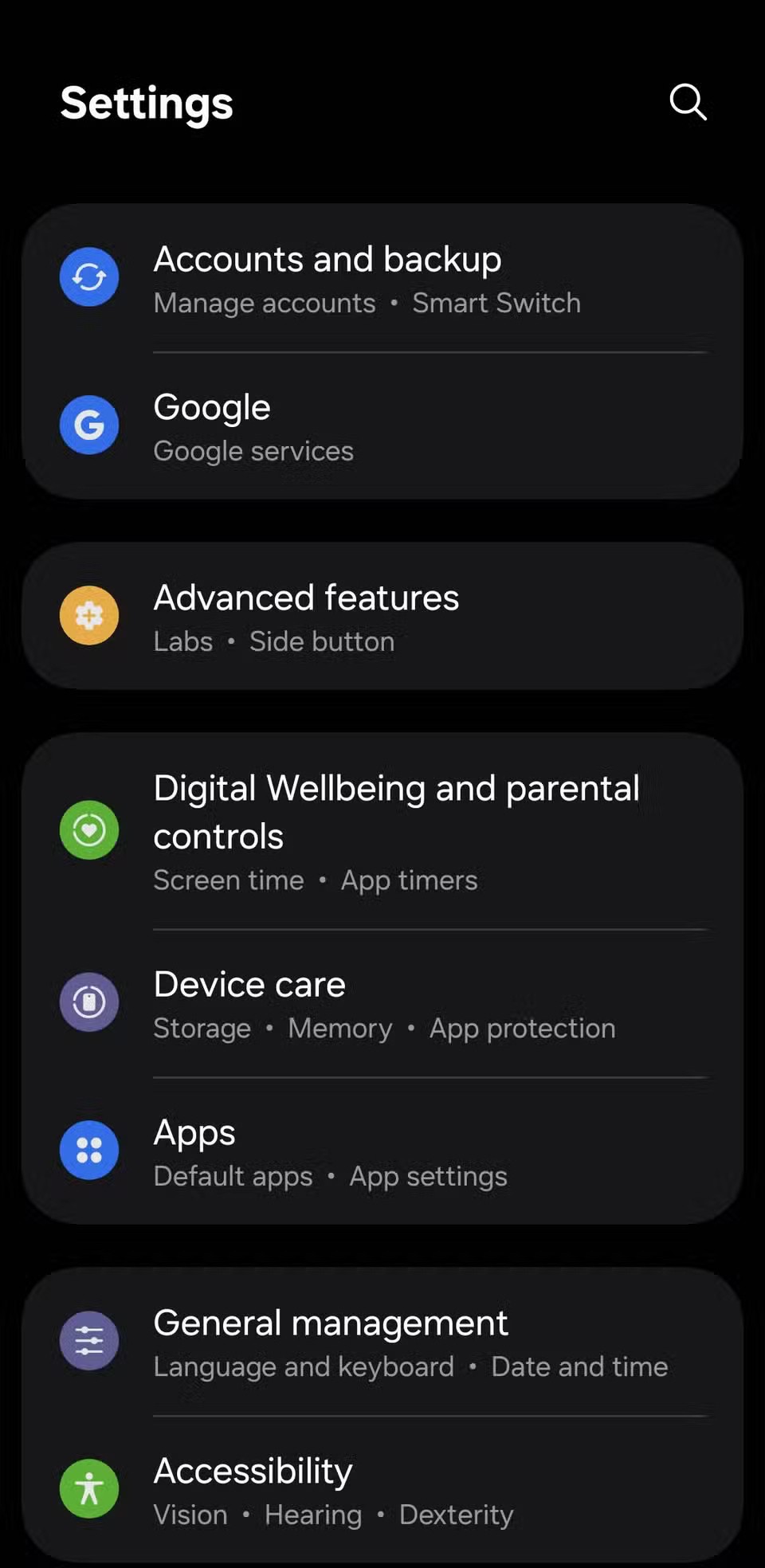
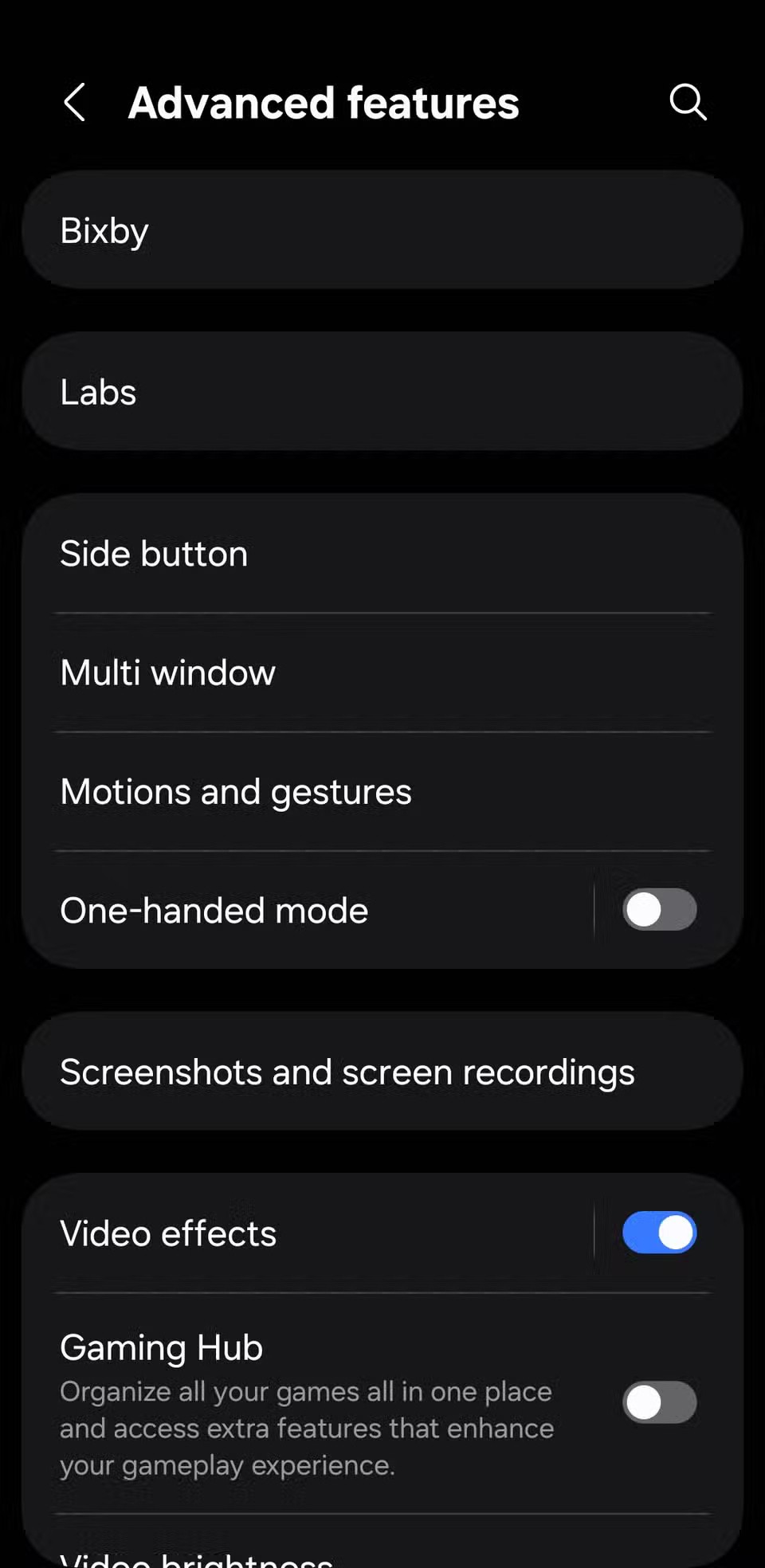
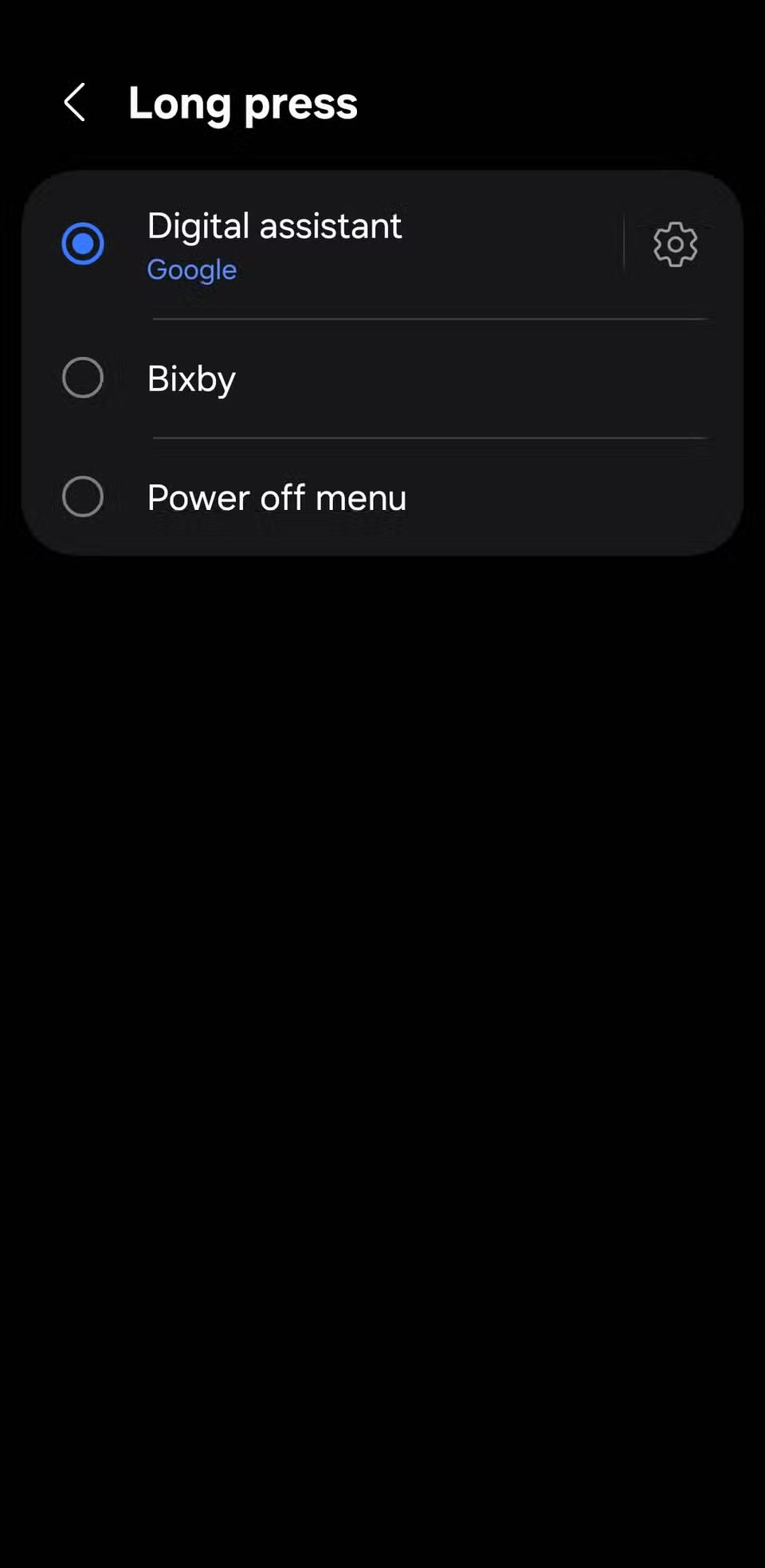
電源ボタンと音量を下げるボタンを同時に長押しすると、電源メニューが表示されます。そこから、デバイスの電源を切ったり、再起動したり、セーフモードで起動したり(電源オフアイコン を長押し)できます。
6. インスタント写真
Androidスマートフォンのカメラは、驚くほど美しい写真や鮮明な動画を撮影できます。しかし、すべての瞬間に画面のロックを解除し、カメラアプリを起動してシャッターボタンを押す必要はありません。瞬きして逃してしまうような瞬間には、スマートフォンの物理ボタンが役に立ちます。
ほとんどのAndroidデバイスでは、電源ボタンを2回押すとカメラアプリがすぐに起動します。デフォルトでは背面カメラが起動しますが、ビデオカメラ、前面カメラ、さらにはポートレートモードを起動するようにカスタマイズできます。「設定」>「高度な機能」>「サイドボタン」>「2回押す」に移動し、 「カメラ」の横にある歯車アイコンをタップして、必要なオプションを選択してください。
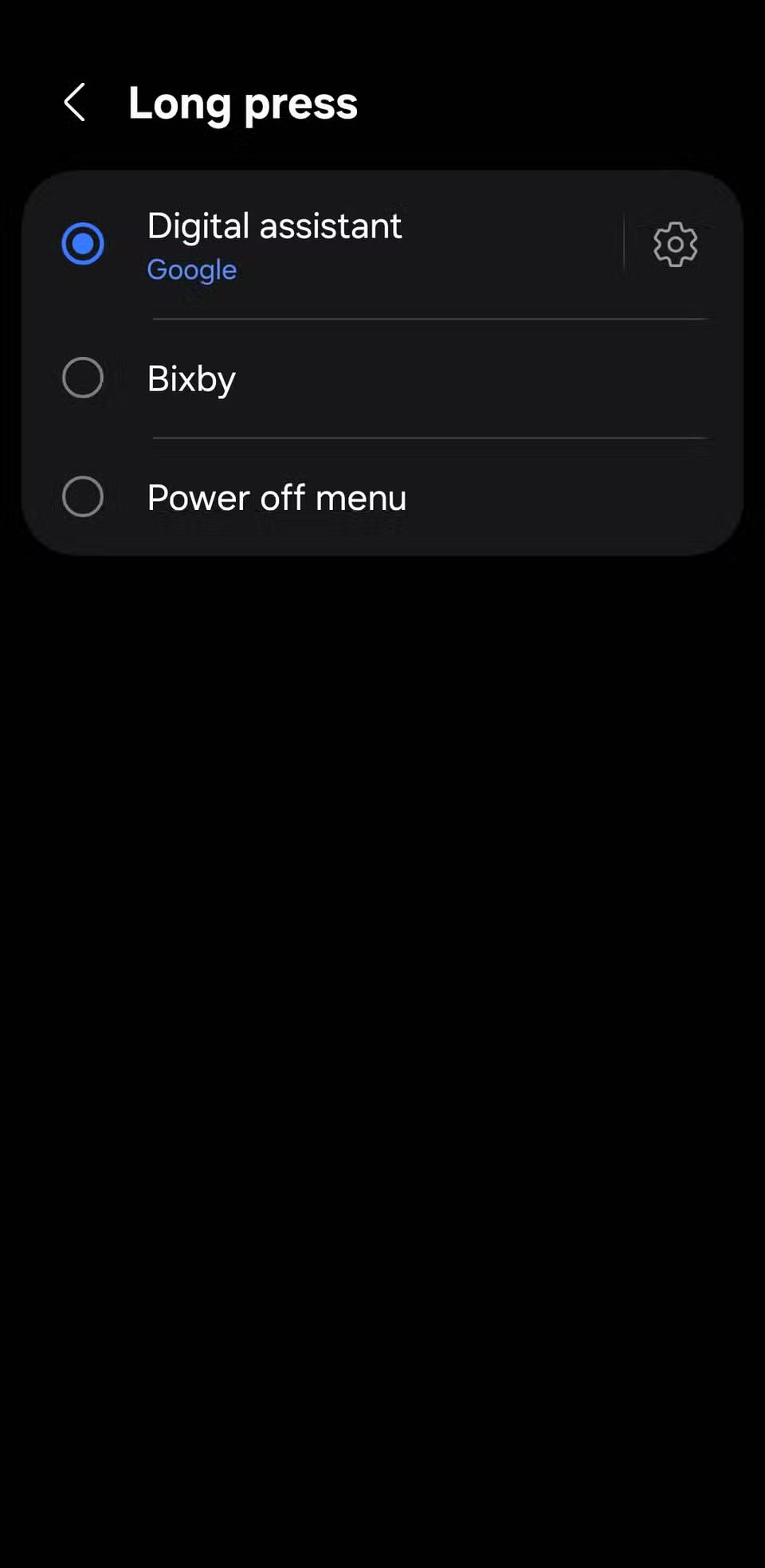
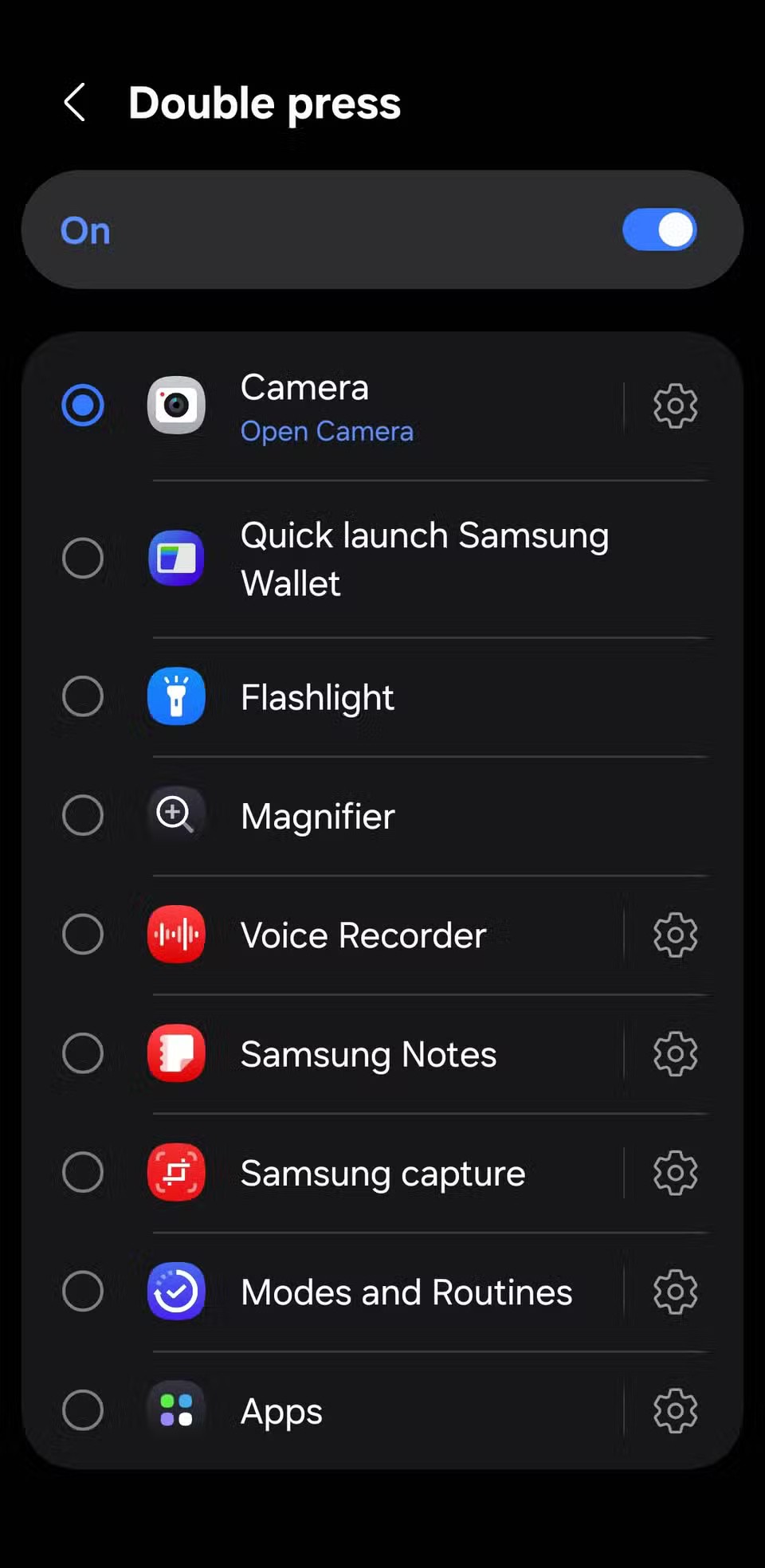
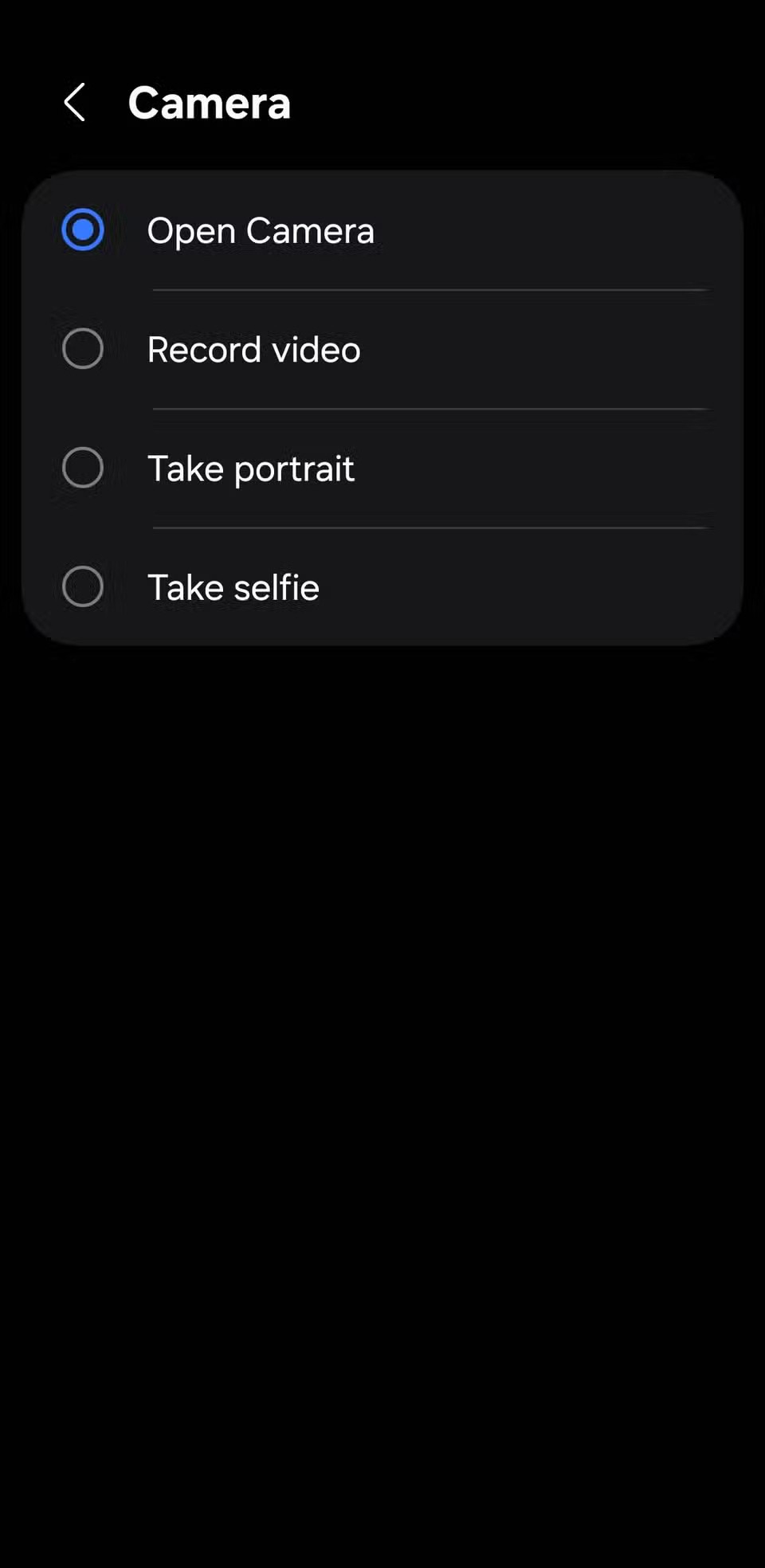
カメラが起動したら、シャッターボタンを押す必要はありません。どちらかの音量ボタンを押すだけで写真を撮影できます。これは、スマートフォンをしっかりと持ちたいときや、片手で素早く写真を撮りたいときに特に便利です。
5. 緊急援助を迅速に発動する
緊急時には一秒一秒が重要です。だからこそ、Androidスマートフォンには緊急時対応機能が搭載されており、最も助けが必要な時に迅速に行動できます。
電源ボタンを素早く5回押すと、スマートフォンの緊急SOS機能が起動します。Samsung製のスマートフォンをお使いの場合は、電源ボタンを素早く3回押すだけで、すぐにお住まいの地域の緊急電話番号に発信されます。スマートフォンに緊急連絡先を設定している場合は、リアルタイムの位置情報を含むテキストメッセージが送信されます。
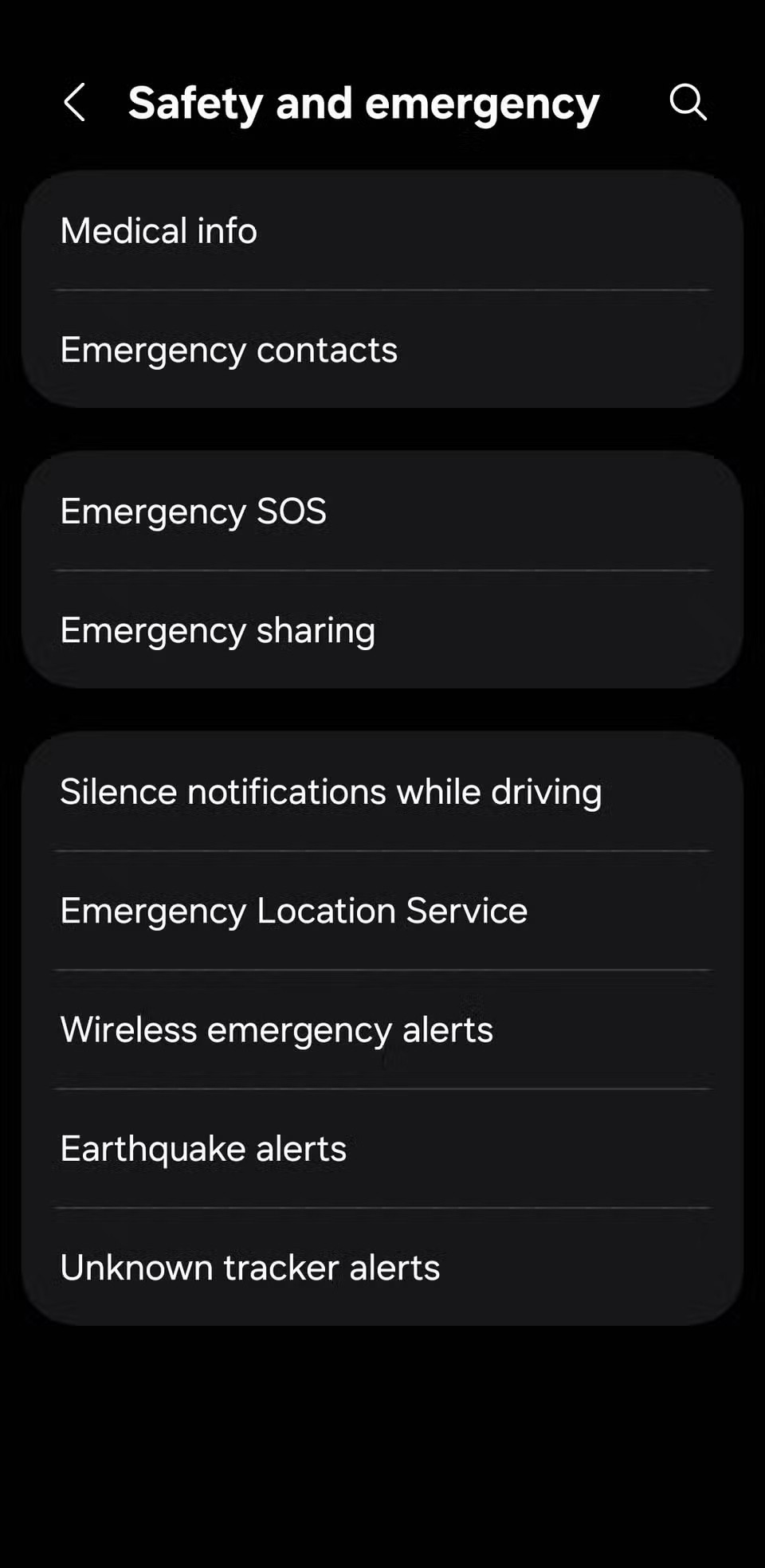
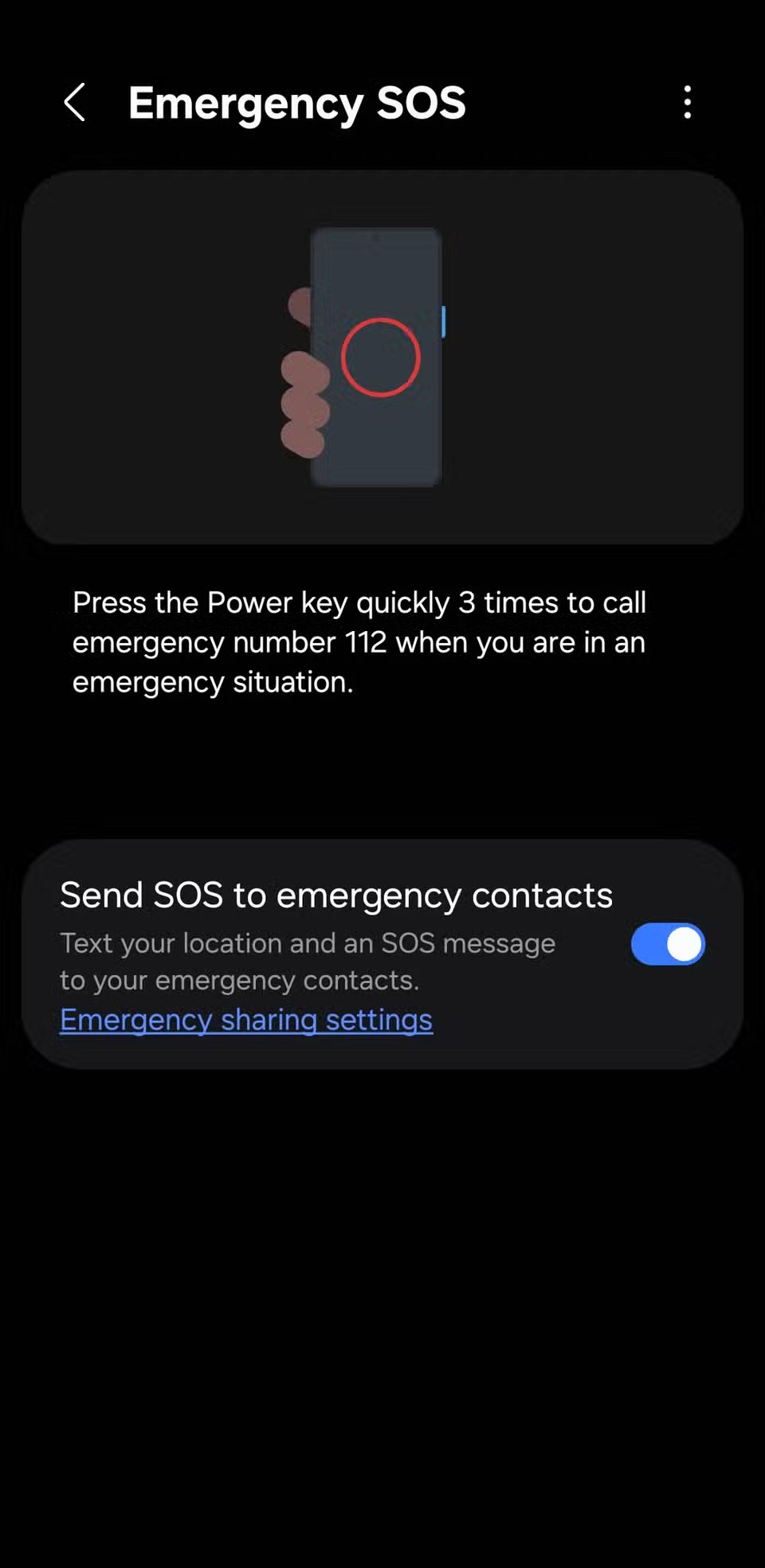
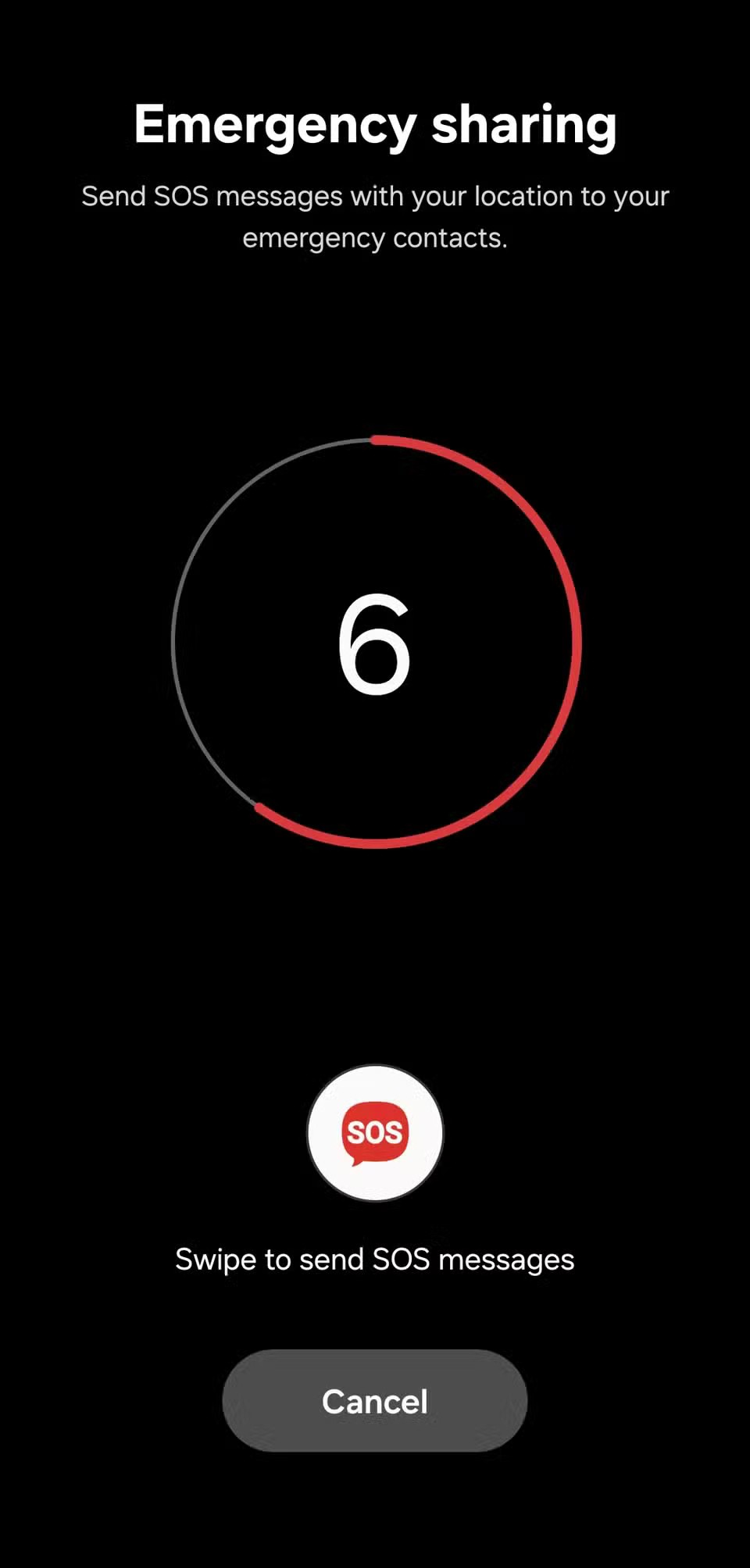
4. 通話に応答、終了、またはミュートする
電話に出たり拒否したりするのはたいてい簡単ですが、手が汚れていたり、濡れていたり、手袋をはめていたりしたらどうでしょうか?通話コントロールに対応したヘッドセットを装着していれば、もちろん安全です。そうでなくても、スマートフォンの物理ボタンで簡単に通話を操作できます。
電話がかかってきたら、どちらかの音量ボタンを押すと、着信音がすぐに消えます。これは、携帯電話がポケットの中に入っている場合でも、着信音を消す簡単な方法です。
これで完了です。ワンタップで通話を管理できるようになりました。画面をオフにするときに誤って電話を切らないようにご注意ください。
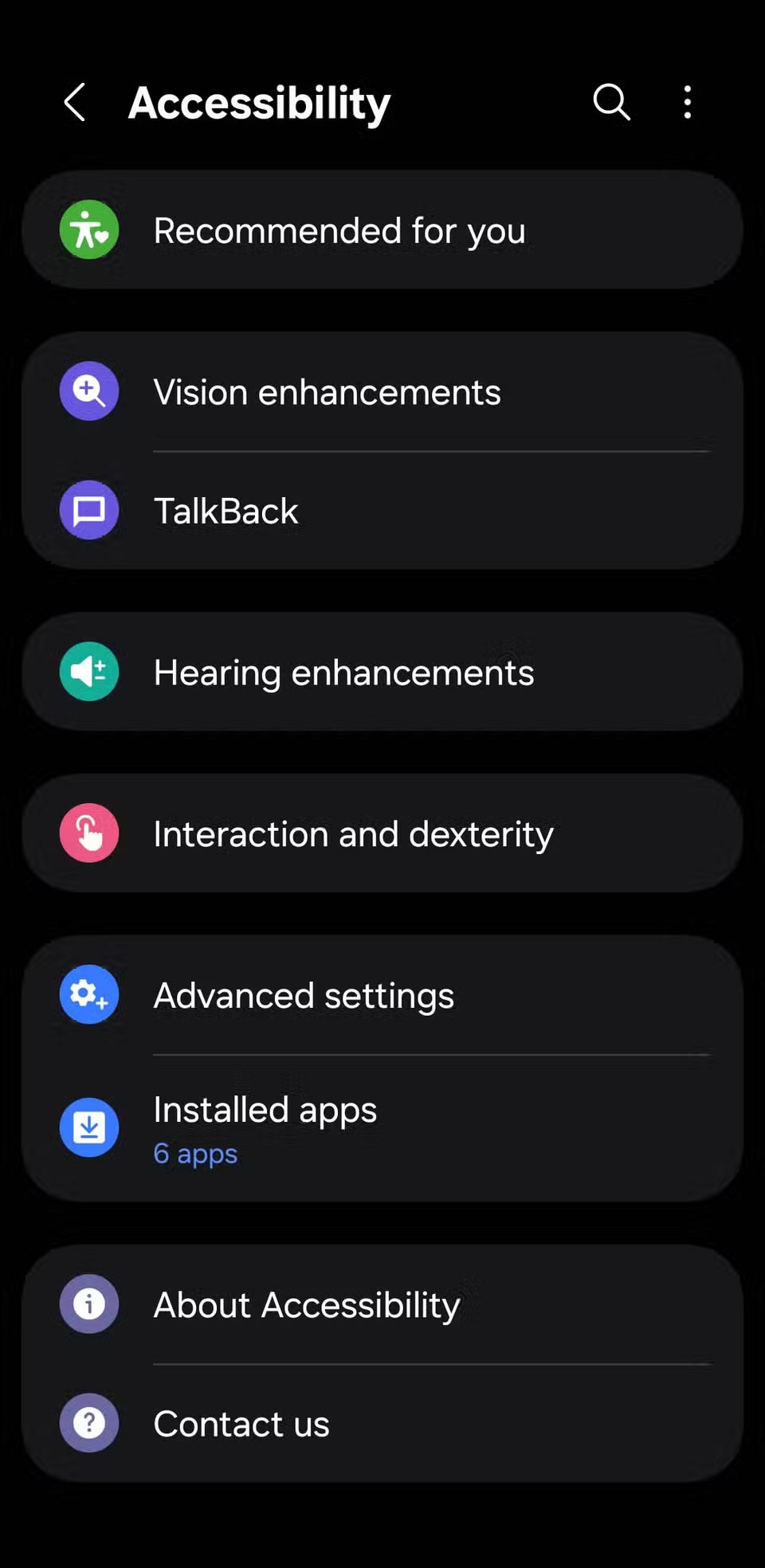
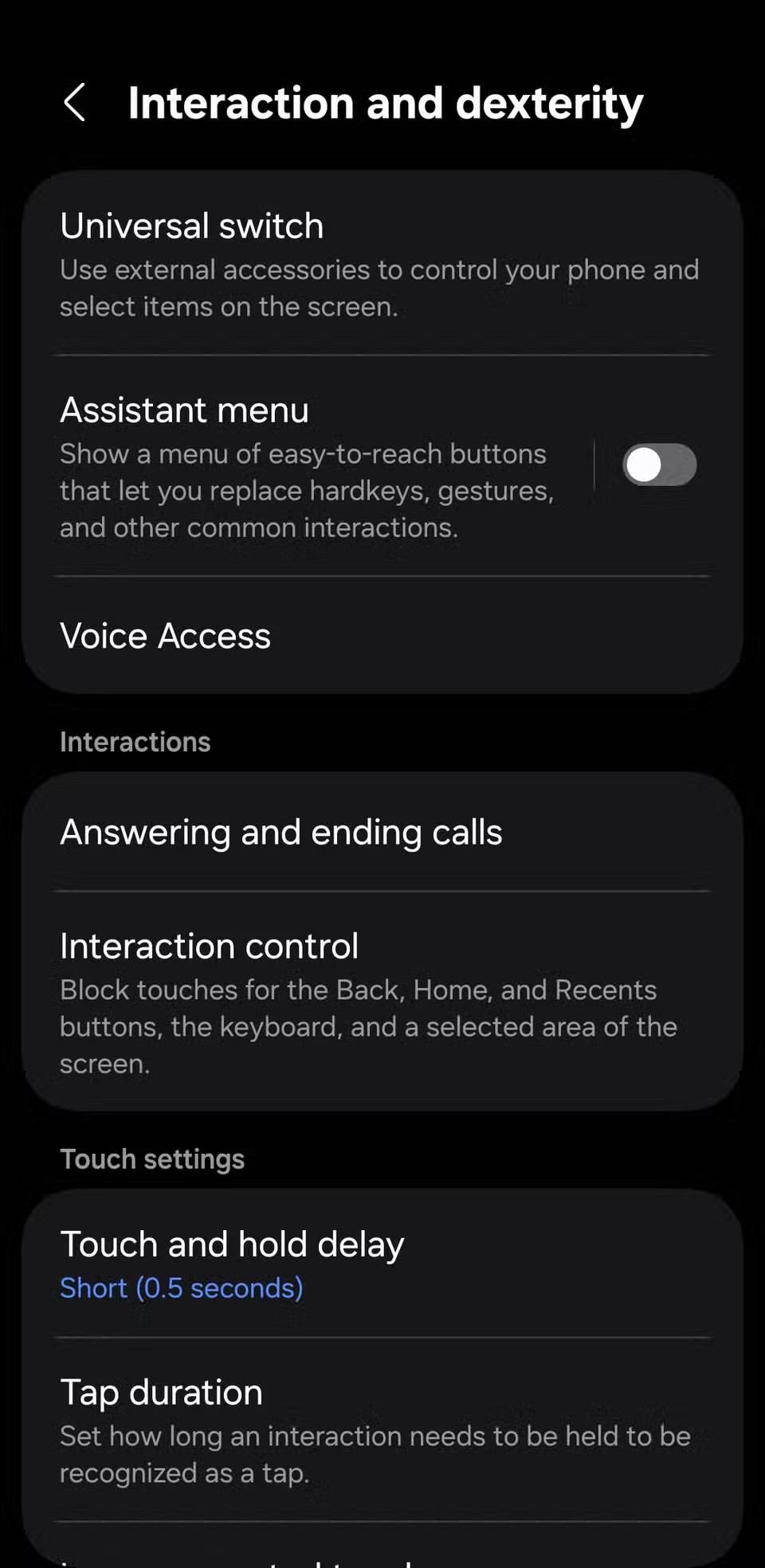
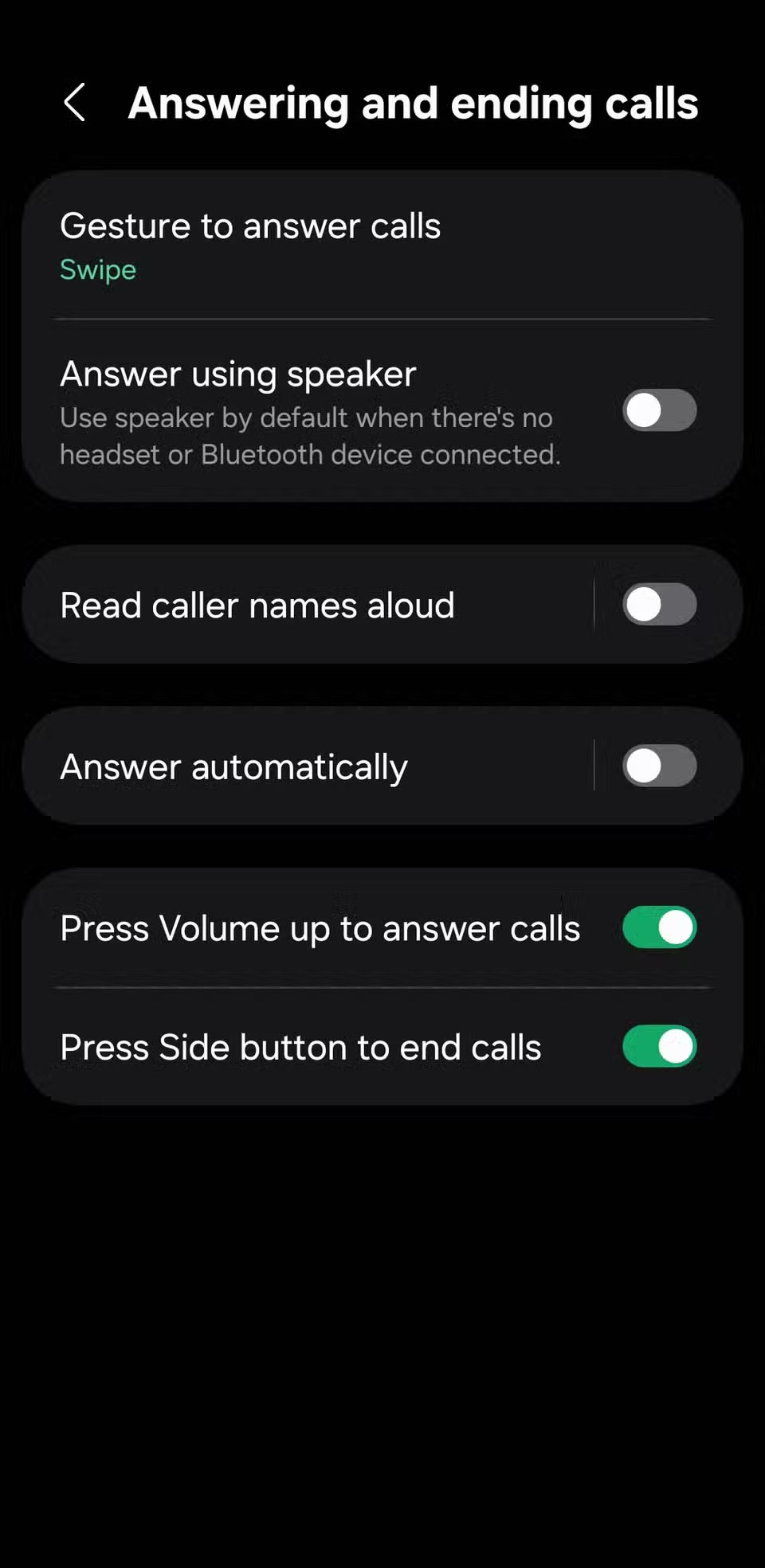
3. 隠されたアクセシビリティショートカットのロックを解除する
Androidスマートフォンには、誰にとっても役立つアクセシビリティ機能が組み込まれています。例えば、「拡大」はカメラを拡大鏡のように表示し、 「超暗くする」は画面の明るさを通常の最小値よりも下げます。また、「ライブキャプション 」は動画に自動的に字幕を追加するので、騒がしい環境や音量を下げる必要がある場合でも動画を楽しめます。
そして嬉しいことに、これらの機能を使うたびに設定メニューを掘り下げる必要はありません。代わりに、スマートフォンの物理ボタンをクイックアクセスショートカットとして利用できます。
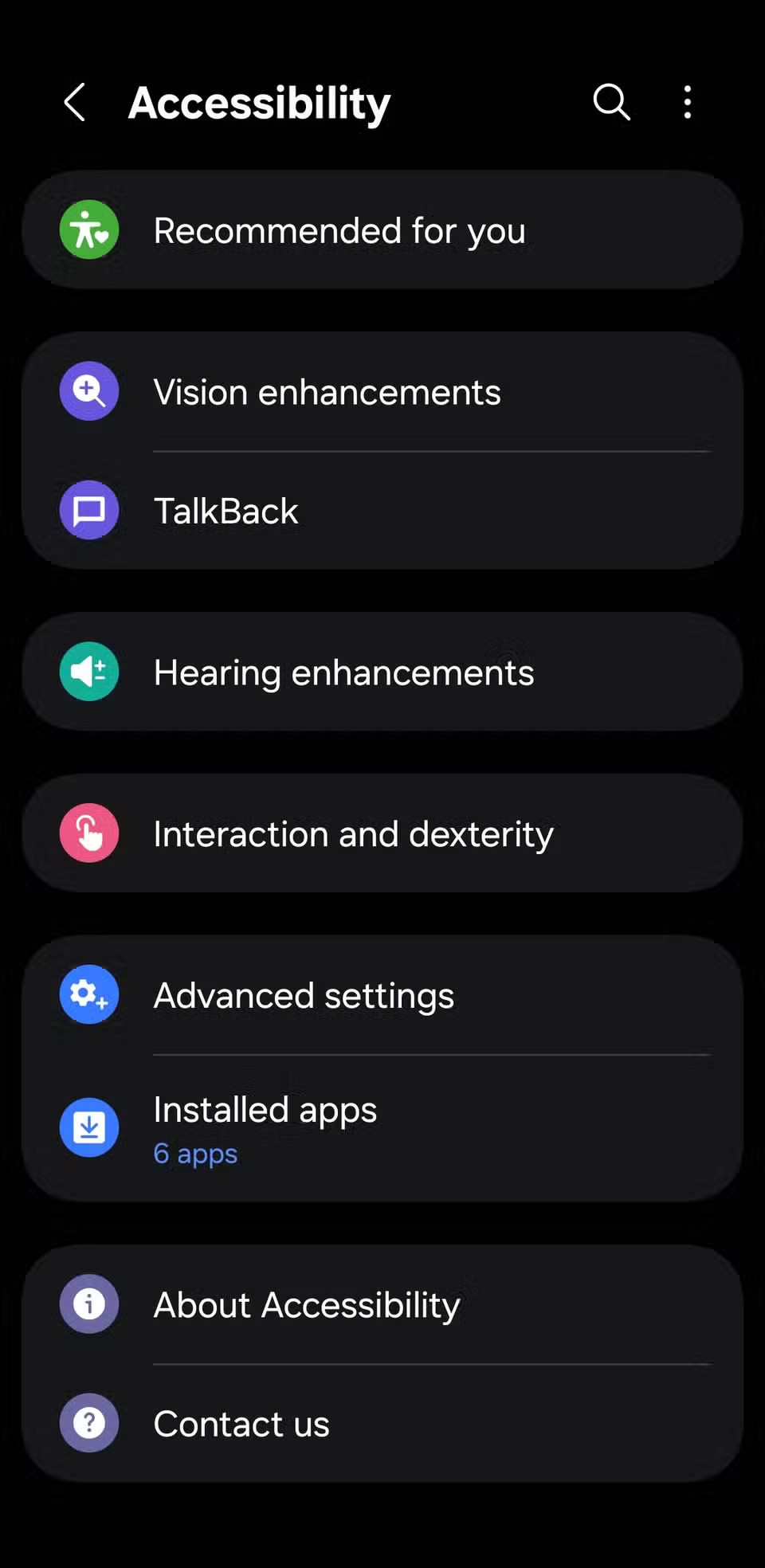
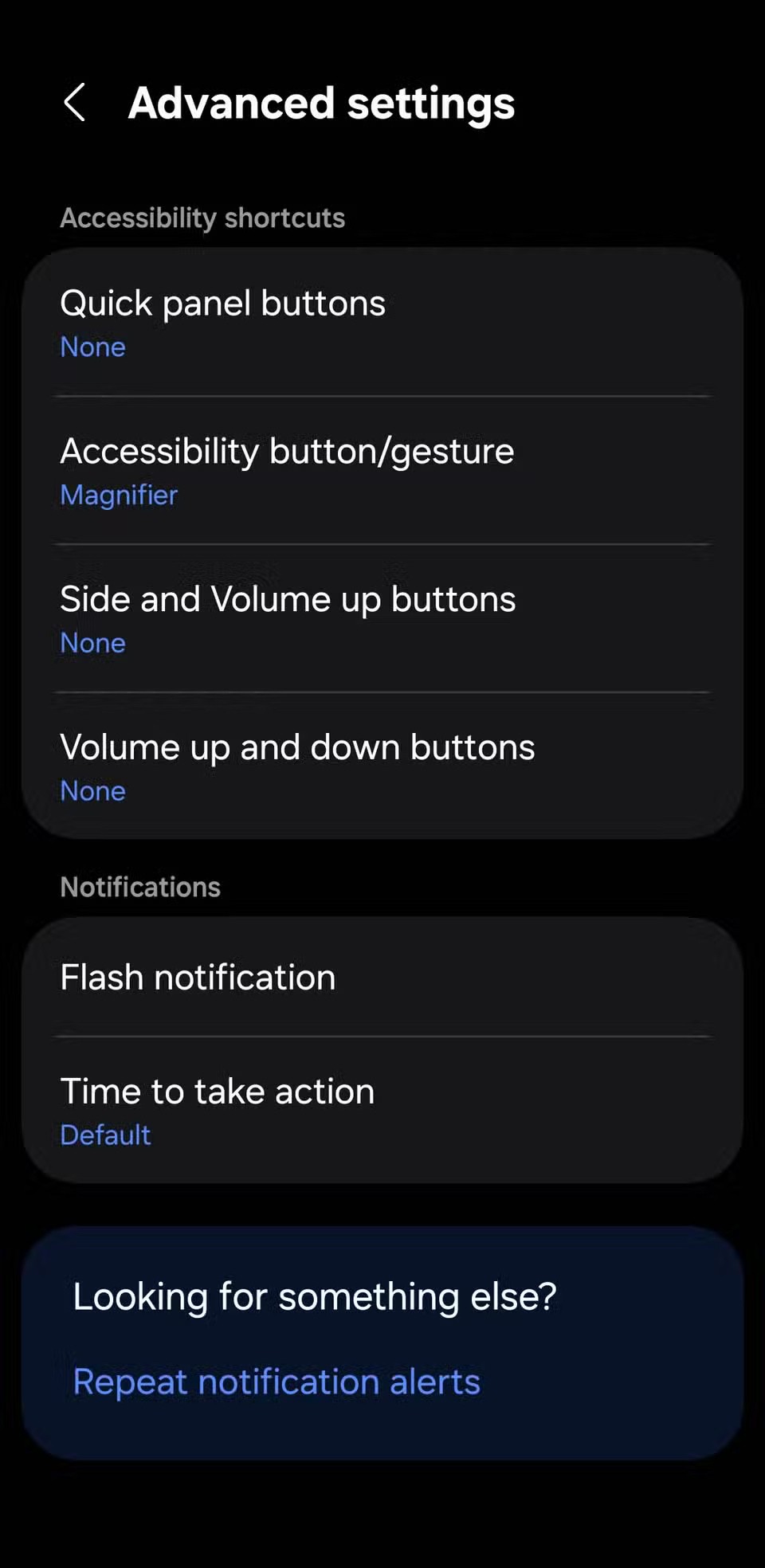
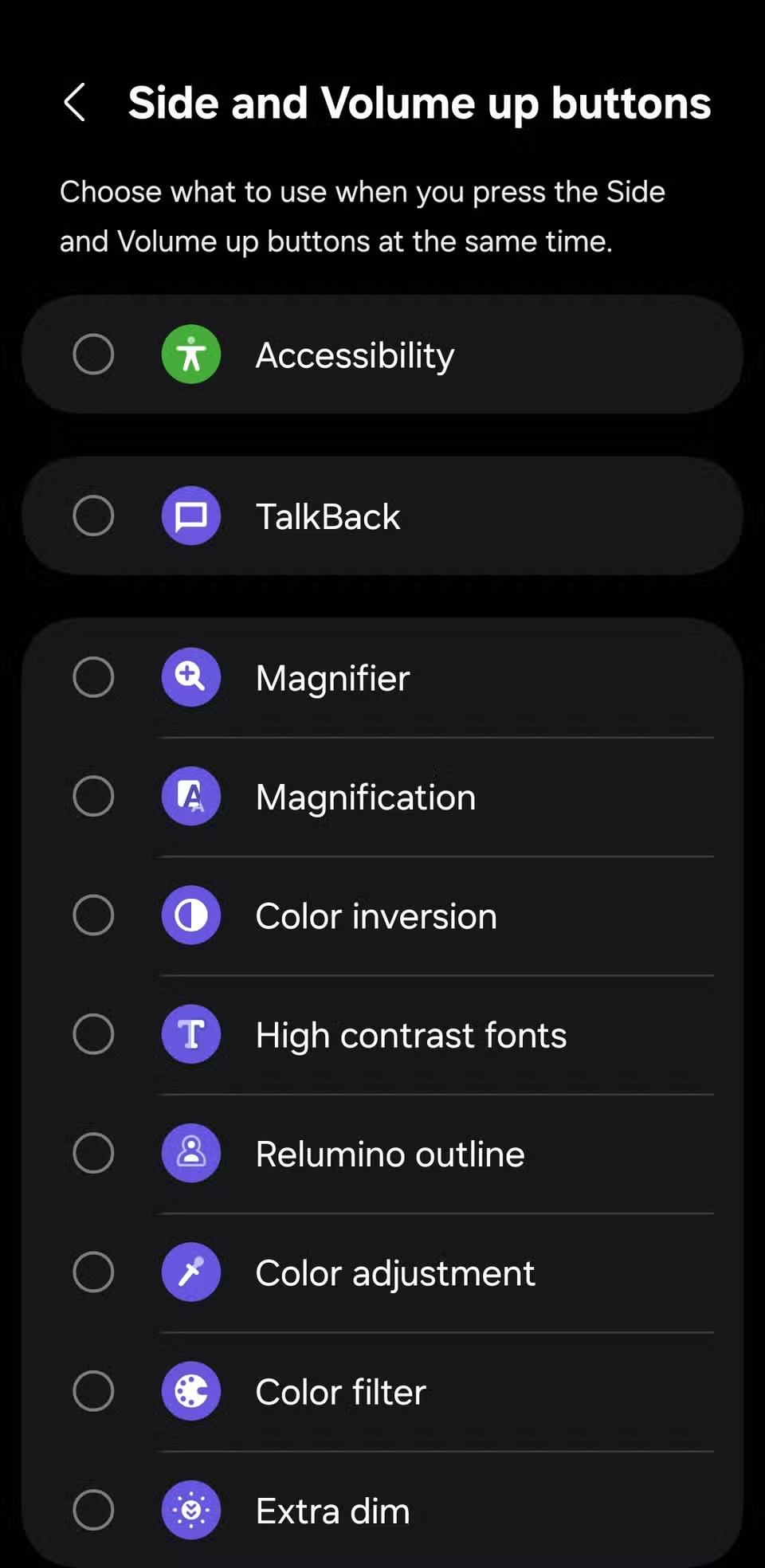
2. プロフェッショナルな音楽コントロール
音楽やポッドキャストを聴いているときに、曲をスキップするためにスマートフォンを起動する必要はありません。スマートフォンの音量ボタンを長押しするだけでスキップできます。Androidでは、デフォルトでは音量キーで曲をスキップできませんが、アプリを使えば簡単に変更できます。
Samsung Galaxyスマートフォンをお使いの場合は、 Galaxy Storeからサウンドアシスタントアプリをダウンロードしてください。設定が完了したら、「音量キーで音楽をコントロール」オプションをオンにしてください。すると、音量アップボタンを長押しすると次の曲または前の曲にスキップでき、音量ダウンボタンでも同じ操作ができるようになります。
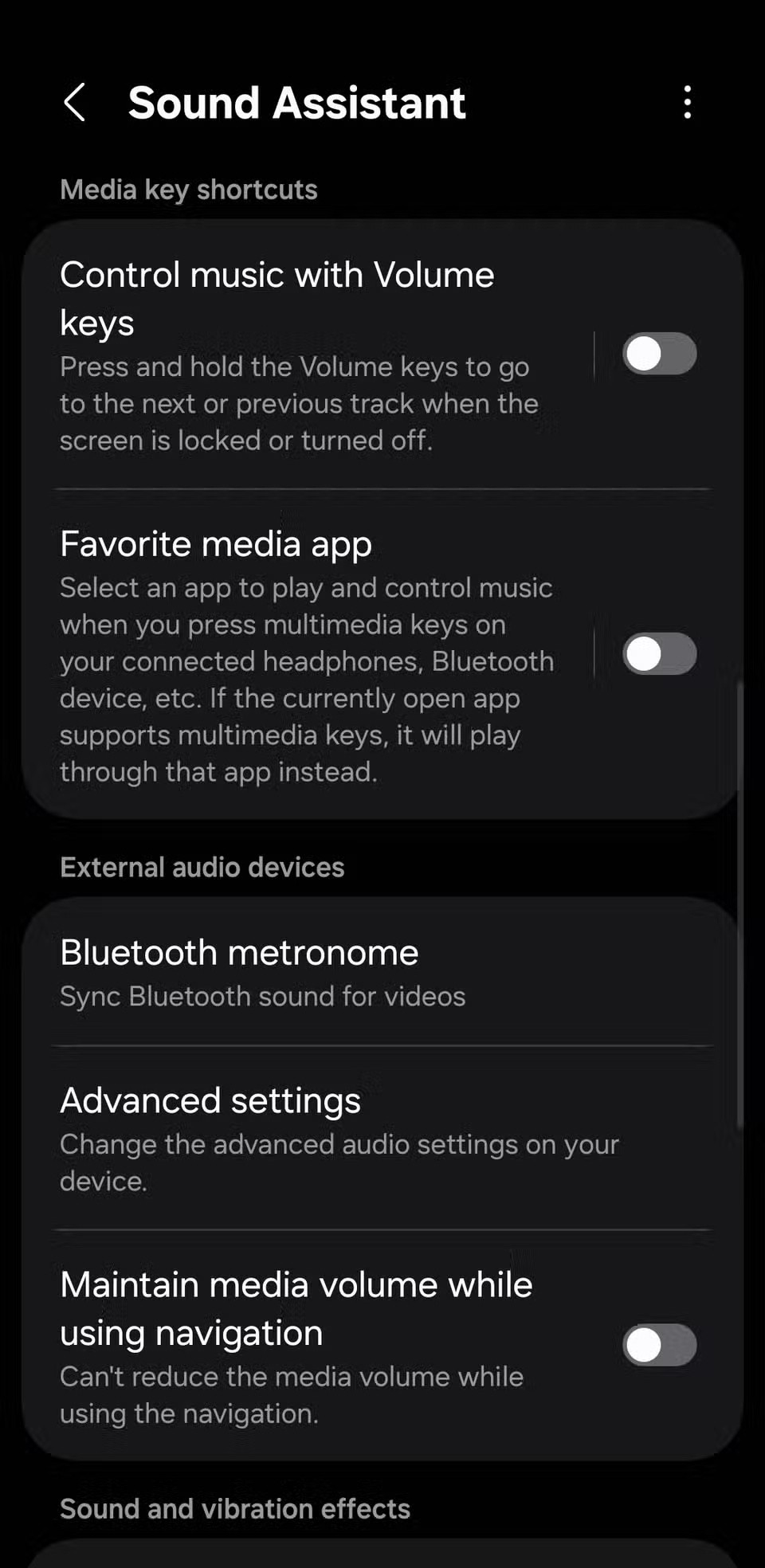
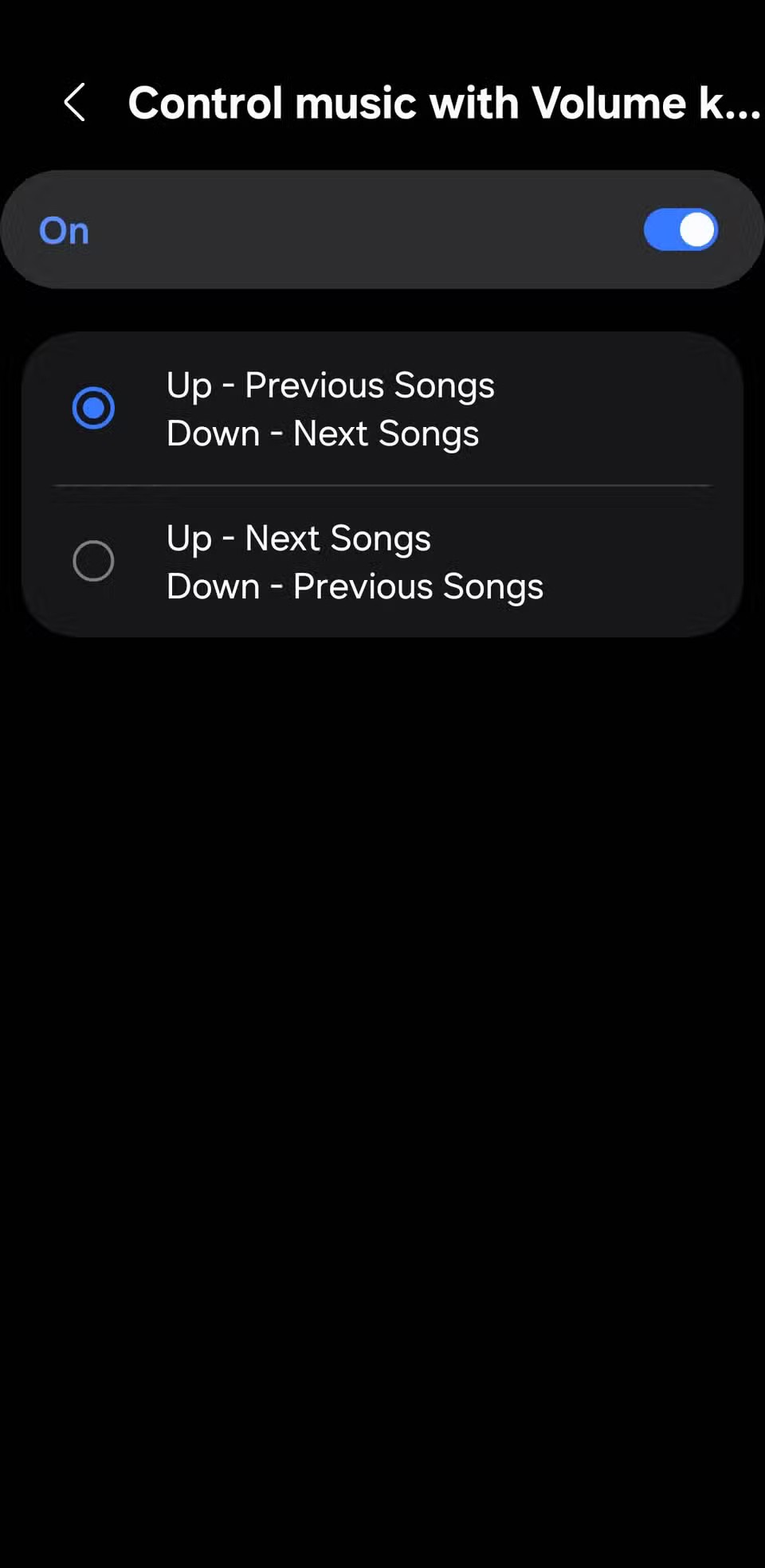
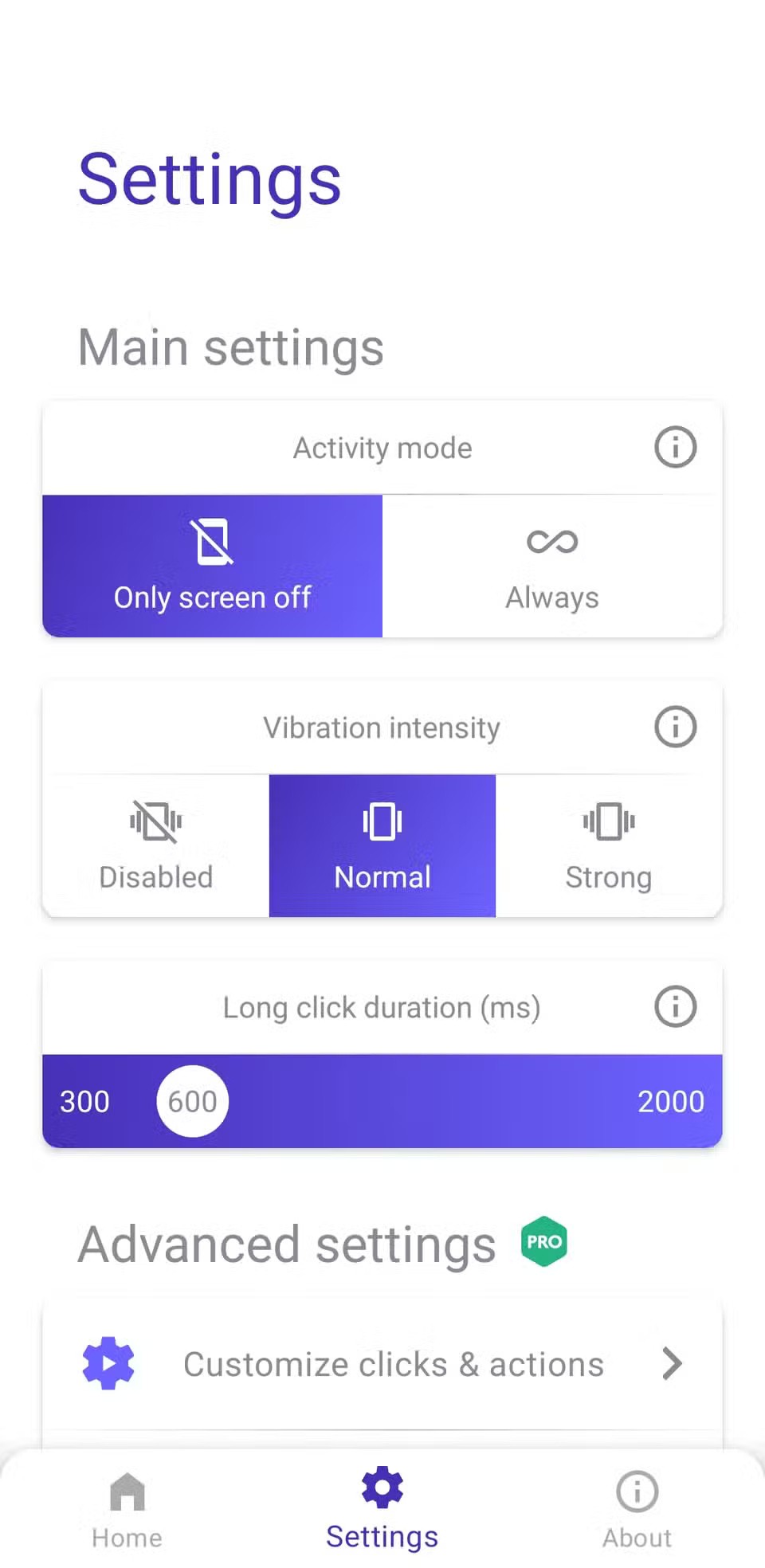
1. ボタンをカスタマイズしてほぼ何でもできる
前述のショートカットの一部が携帯電話で使用できない場合、またはボタンの機能を完全に制御したい場合は、Play ストアからButton Mapperアプリをダウンロードしてください。
Button Mapper を設定すると、音量アップ、音量ダウン、さらにはヘッドフォンのボタンなど、デバイスのほぼすべてのボタンにカスタムアクションを割り当てることができます。シングルタップ、ダブルタップ、長押しにそれぞれ異なるアクションを設定できます。
まず、アプリを開いてカスタマイズしたいボタンをタップします。次に、タップの種類(シングル、ダブル、長押し)を選択し、アクションを割り当てます。
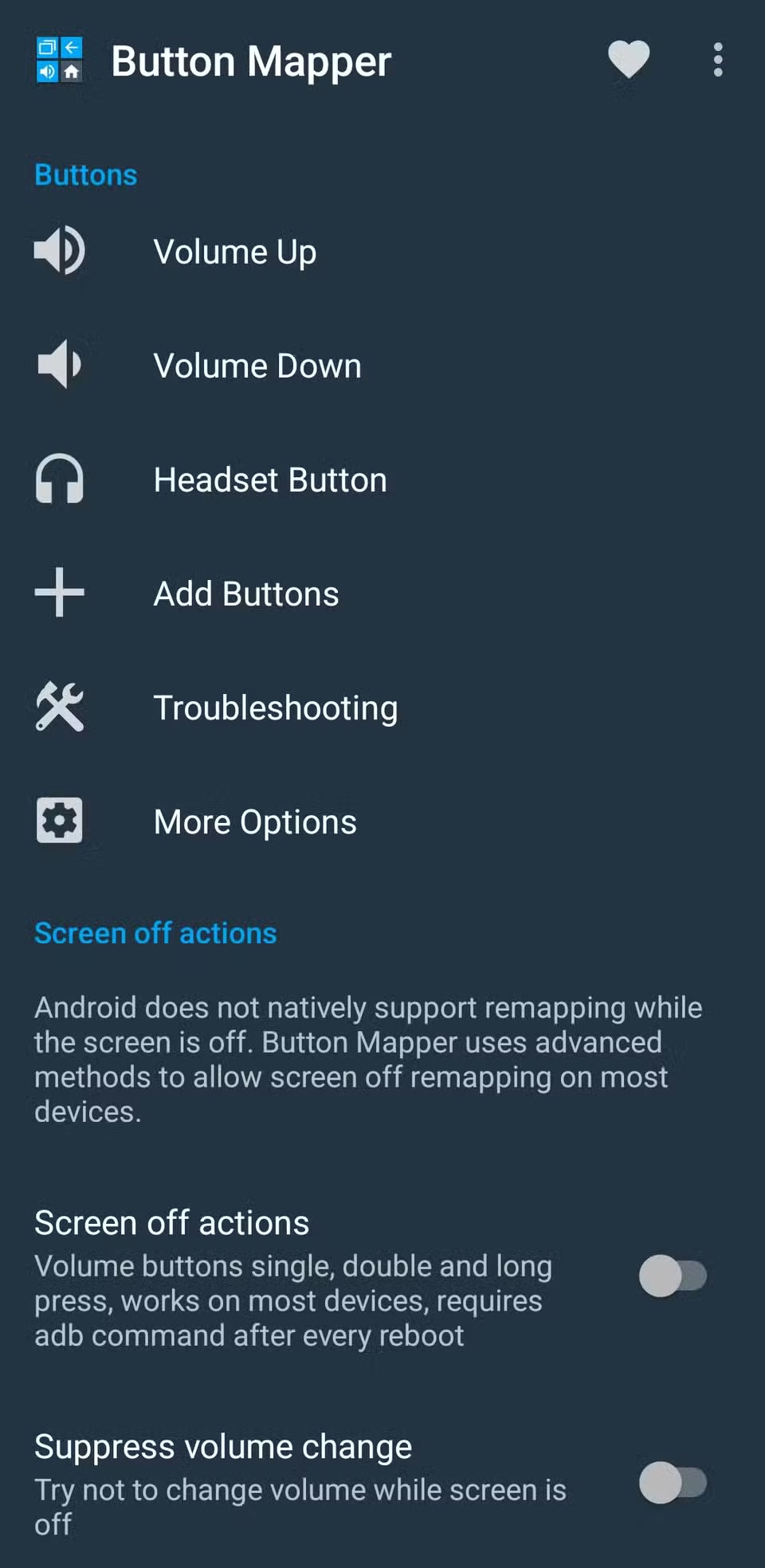

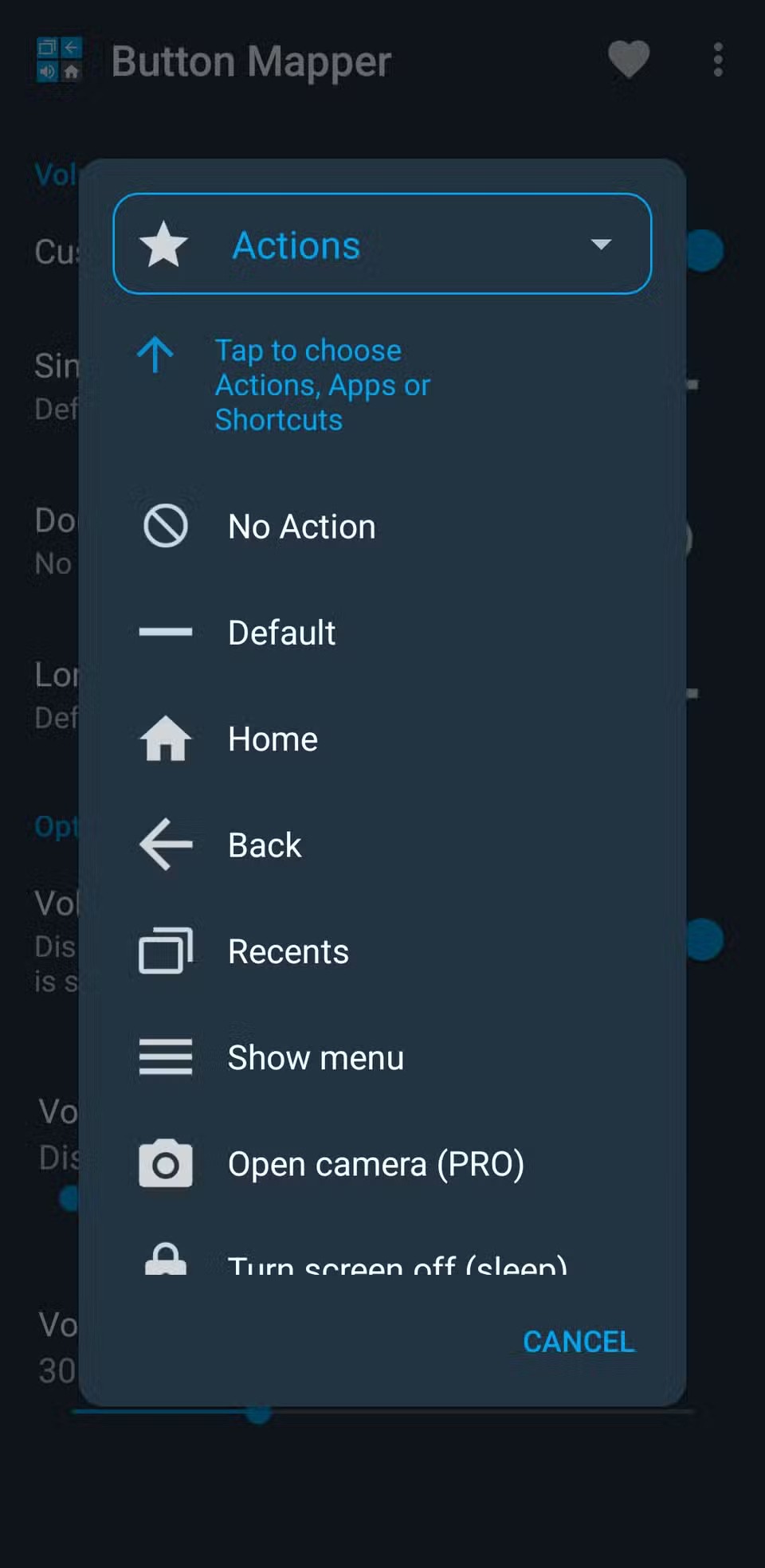
ボタン一つで、最近使ったアプリを開いたり、お気に入りのアプリを起動したり、特定の連絡先に電話をかけたり、おやすみモードを有効にしたり、WhatsAppのチャットに直接アクセスしたりできます。たくさんのオプションがあるので、あなたの創造性次第で様々な使い方ができます。
高価なSamsung Galaxyを、市場に出回っている他のスマートフォンと全く同じ見た目にする必要はありません。少し手を加えるだけで、より個性的でスタイリッシュ、そして個性的なスマートフォンに仕上げることができます。
iOS に飽きて、最終的に Samsung の携帯電話に切り替えましたが、その決定に後悔はありません。
iPhone で DNS を変更するか、Android で DNS を変更すると、安定した接続を維持し、ネットワーク接続速度を向上させ、ブロックされた Web サイトにアクセスできるようになります。
携帯電話の最も性能の低いカメラがクリエイティブな写真撮影の秘密兵器になるとは、多くの人は予想していなかったでしょう。
自動クリックアプリケーションを使用すると、ゲームをプレイしたり、デバイスで利用可能なアプリケーションやタスクを使用したりするときに、多くの操作を行う必要がなくなります。
ニーズに応じて、既存の Android デバイスで Pixel 専用の機能セットを実行できるようになる可能性があります。
修正には必ずしもお気に入りの写真やアプリを削除する必要はありません。One UI には、スペースを簡単に回復できるオプションがいくつか含まれています。
スマートフォンの充電ポートは、バッテリーを長持ちさせるためだけのものだと、多くの人が考えています。しかし、この小さなポートは、想像以上にパワフルです。
決して効果のない一般的なヒントにうんざりしているなら、写真撮影の方法を静かに変革してきたヒントをいくつか紹介します。
新しいスマートフォンを探しているなら、まず最初に見るのは当然スペックシートでしょう。そこには、性能、バッテリー駆動時間、ディスプレイの品質などに関するヒントが満載です。
Emojimix アプリケーションは、2 つの絵文字を組み合わせて、これまで見たことのない絵文字を作成し、ユーザーの希望に応じてユニークな絵文字を作成します。
Samsung の携帯電話で Digital Wellbeing をチェックして、1 日のうちで携帯電話にどれだけの時間を無駄にしているかを確認してください。
偽の通話アプリケーションは、気まずい、望ましくない状況を避けるために、自分の電話から通話を作成するのに役立ちます。
以前は iOS ユーザーが iPhone で Locket Widget を使用できましたが、新しい Locket Widget アプリには Android バージョンがあります。
Apple の緊密なエコシステムにもかかわらず、Android スマートフォンを Apple TV の信頼できるリモコンに変えている人もいます。
高価なSamsung Galaxyを、市場に出回っている他のスマートフォンと全く同じ見た目にする必要はありません。少し手を加えるだけで、より個性的でスタイリッシュ、そして個性的なスマートフォンに仕上げることができます。
iOS に飽きて、最終的に Samsung の携帯電話に切り替えましたが、その決定に後悔はありません。
ブラウザ上のAppleアカウントのウェブインターフェースでは、個人情報の確認、設定の変更、サブスクリプションの管理などを行うことができます。しかし、さまざまな理由でサインインできない場合があります。
iPhone で DNS を変更するか、Android で DNS を変更すると、安定した接続を維持し、ネットワーク接続速度を向上させ、ブロックされた Web サイトにアクセスできるようになります。
「探す」機能が不正確になったり、信頼できなくなったりした場合は、いくつかの調整を加えることで、最も必要なときに精度を高めることができます。
携帯電話の最も性能の低いカメラがクリエイティブな写真撮影の秘密兵器になるとは、多くの人は予想していなかったでしょう。
近距離無線通信は、デバイス同士が通常数センチメートル以内の近距離にあるときにデータを交換できる無線技術です。
Appleは、低電力モードと連動して動作する「アダプティブパワー」を導入しました。どちらもiPhoneのバッテリー寿命を延ばしますが、その仕組みは全く異なります。
自動クリックアプリケーションを使用すると、ゲームをプレイしたり、デバイスで利用可能なアプリケーションやタスクを使用したりするときに、多くの操作を行う必要がなくなります。
ニーズに応じて、既存の Android デバイスで Pixel 専用の機能セットを実行できるようになる可能性があります。
修正には必ずしもお気に入りの写真やアプリを削除する必要はありません。One UI には、スペースを簡単に回復できるオプションがいくつか含まれています。
スマートフォンの充電ポートは、バッテリーを長持ちさせるためだけのものだと、多くの人が考えています。しかし、この小さなポートは、想像以上にパワフルです。
決して効果のない一般的なヒントにうんざりしているなら、写真撮影の方法を静かに変革してきたヒントをいくつか紹介します。
新しいスマートフォンを探しているなら、まず最初に見るのは当然スペックシートでしょう。そこには、性能、バッテリー駆動時間、ディスプレイの品質などに関するヒントが満載です。
他のソースからiPhoneにアプリケーションをインストールする場合は、そのアプリケーションが信頼できるものであることを手動で確認する必要があります。確認後、アプリケーションはiPhoneにインストールされ、使用できるようになります。

















